- Jmeter配置脚本录制进行抓包并快速分析、定位接口问题——软件测试圈
对于测试人员、开发人员来说,善用抓包工具确实是快速分析和定位问题的一大必备神技,现将配置过程记录如下:
1、打开jmeter后,首先添加一个线程组:
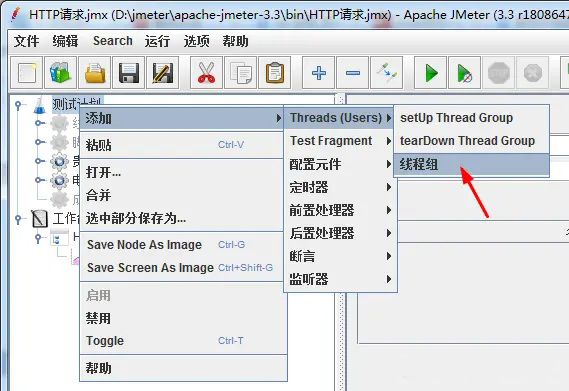
2、线程组可以重新命名按项目名称分类:
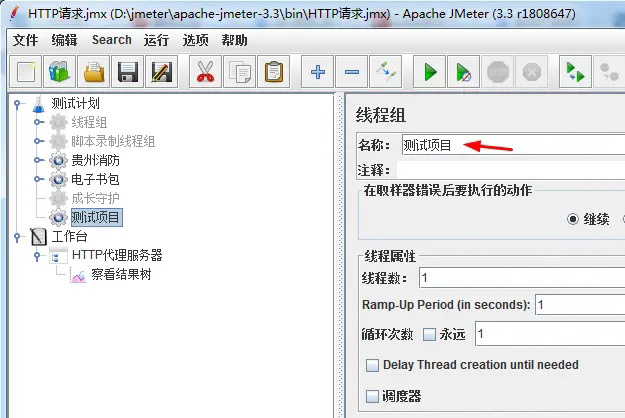
3、然后在工作台里添加一个代理服务器,把你的电脑做为一个代理服务器。
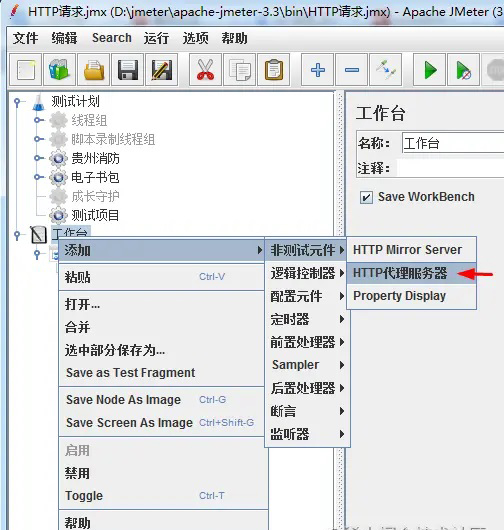
4、然后配置代理服务器,选择目标控制器,选择你要录制的线程组,比如说这里我选择的就是测试项目。然后点击启动就可以了,其他的配置可以先不管。
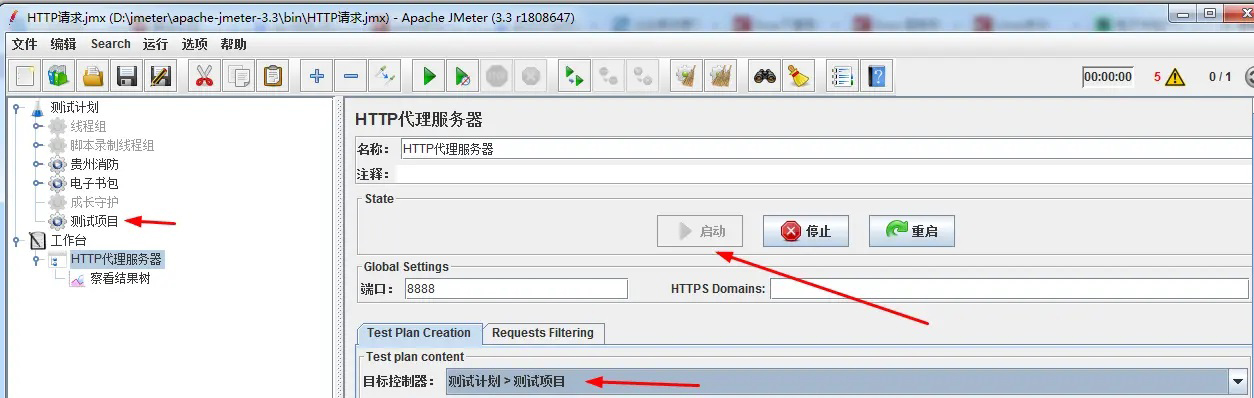
4.1 这里重点说明一下,要在HTTP代理服务器下增加一个查看结果树,这样抓到的接口地址、请求参数、返回数据才能够完整显示出来,才能够分析问题,有很多文章都没有说明这一点,其实就只是一个纯粹的录制脚本教程,这不扯蛋嘛。
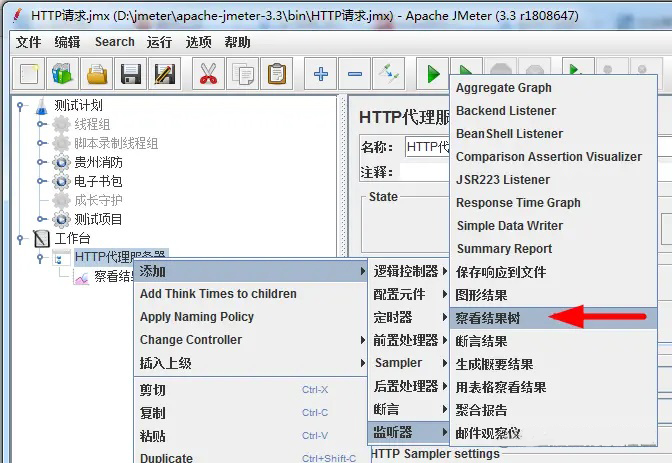
5、然后查看你电脑的ip地址(192.168.3.142),注意你电脑连接的wifi或网络一定要跟你的手机或其他终端在一个网段里,并且相互能ping的通才能正常抓包。
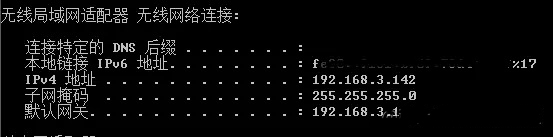
6、下边开始配置手机所使用的代理服务器了,找到手机当前连接的wifi,代理--->手动,配置代理服务器,IP就是你电脑的IP,端口就是你jmeter代理服务器的端口,默认是8888,保存。
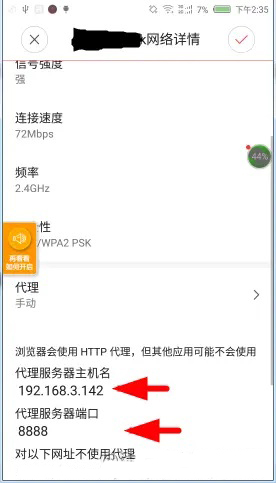
7、这样的话,你的手机访问的所有网络信息都会从你的jmeter代理服务器通过了,就可以清楚的看到往来接口及数据了。
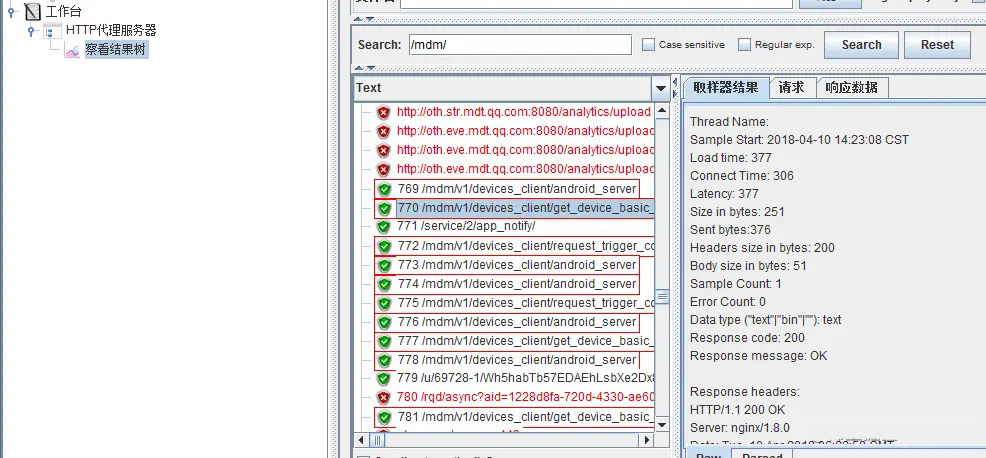

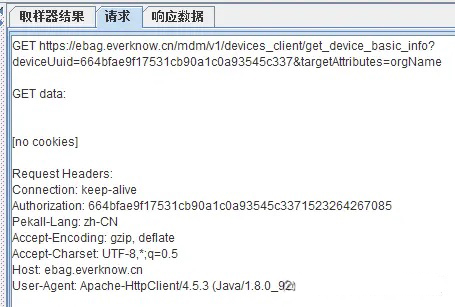
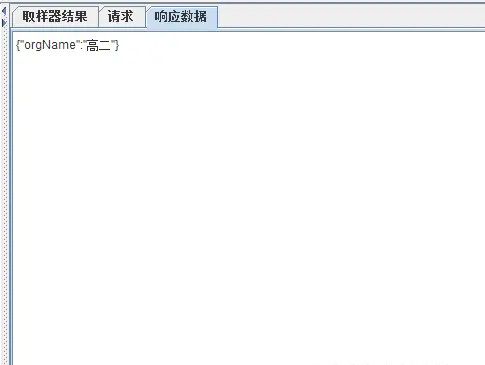
8、再回过头说步骤2里边添加的线程组【测试项目】有什么作用,由于代理服务器的目标控制器向的是它,所以所有访问的接口请求会自动录制到里边,方便你后续模拟请求接口或做压力测试用。
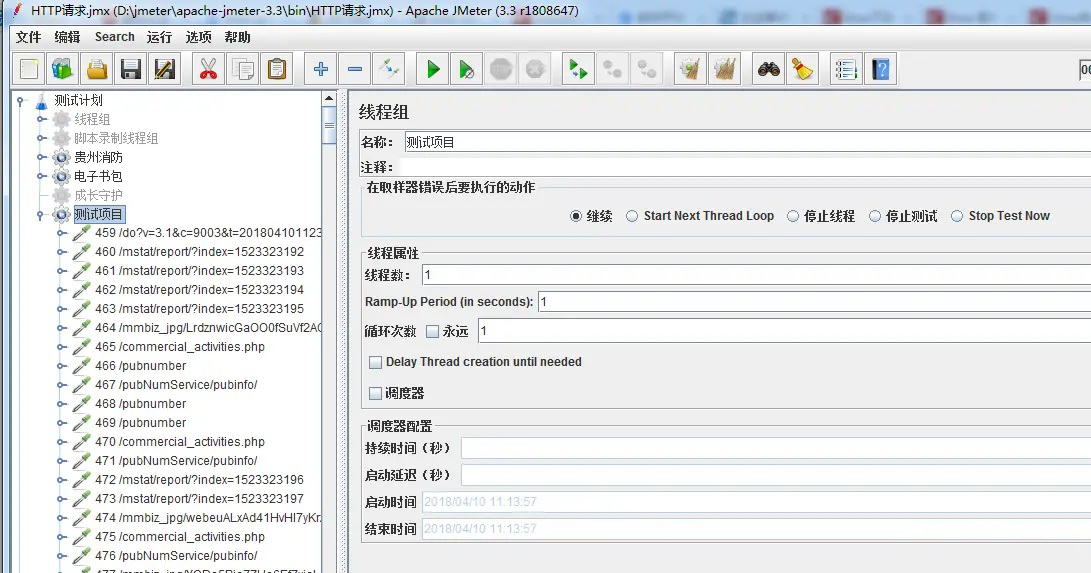
展开后可以看到接口信息也同步到这里了。
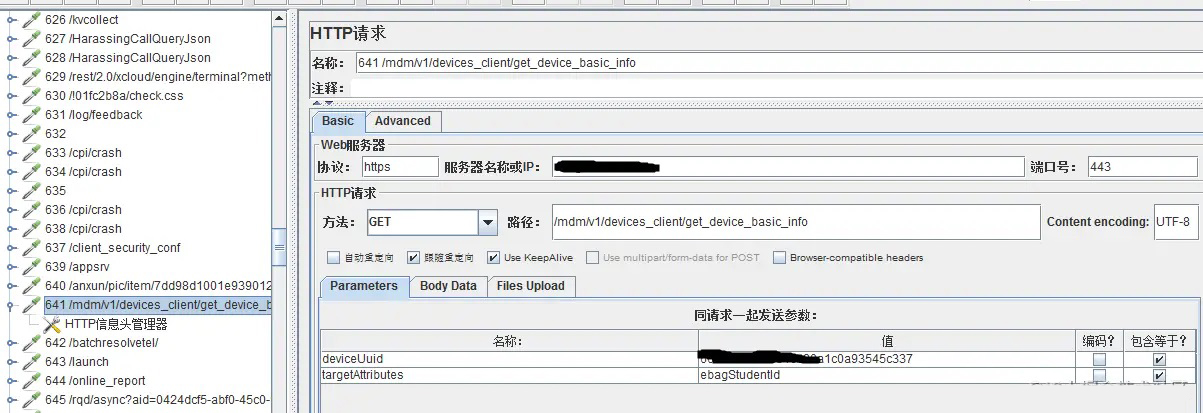
9、到此主要教程全部结束,顺便提一些有用的小技巧。如果你观察抓包的信息,会发现除了你服务器的应用接口访问信息外,还有很多其他服务器的接口访问信息,那是因为总有一些后台偷偷跑的不要脸程序在不停的上传信息到他们自己的服务器。如何过滤这些不想看到的接口信息呢,可以使用HTTP代理服务器的过滤器来解决这个问题。
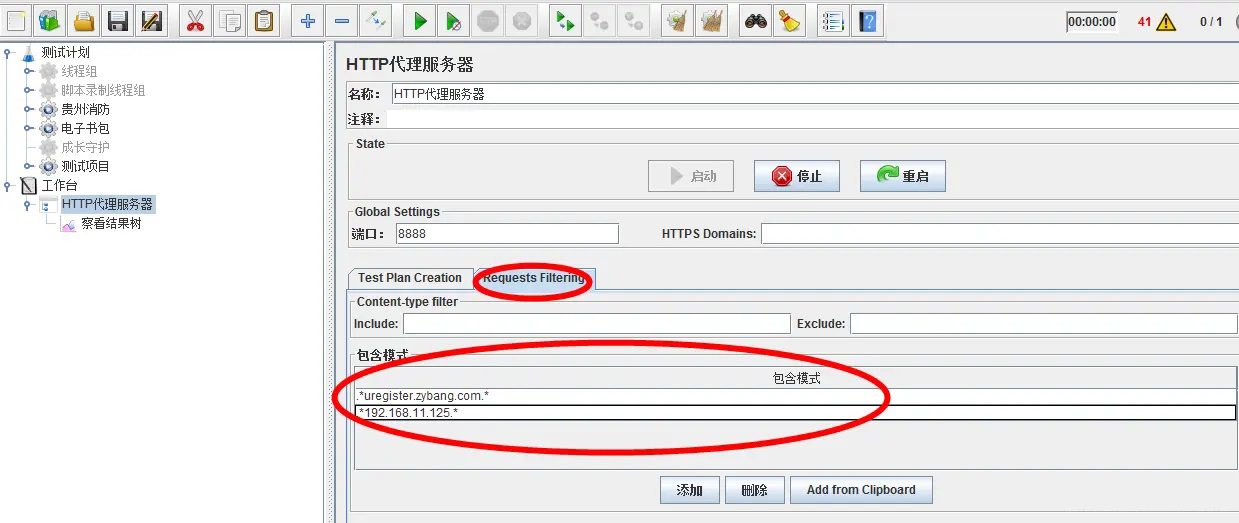
.*uregister.zybang.com.*和.*192.168.11.125.*的意思代表,包含这两个地址的请求都显示出来,其他的都不显示。你可以根据自己的需要只添加一个或添加多个。修改后,一定记得重启代理服务器才能生效。这是“包含模式”,你也可以用下边的“排除模式”意思是包含这两个地址的都不显示,其它的都显示。
作者:用户4268139250342
- -1.00 查看剩余0%
- 【留下美好印记】赞赏支持
- 推荐阅读
- 换一换
- 性能测试之Rpc接口压力测试——软件测试圈09-18现今有比较多的rpc框架应用于实际的生产中,像比较流行的Dubbo、Motan、 Thrift、Grpc等。今天作者将以最近项目中用到的grpc为例,结合jmeter来介绍下rpc压测实施步骤。学习本文前需对rpc框架、jmeter有个大致的了解,知道rpc如何用工具生成各种语言的代码。Grpc本身是支持很多种语言的,而jmeter本身只支持java语言,因此我们的脚本也需要选用java。 步骤一:rpc脚本准备 先来看看我本地的项目目录,对结果有个大致的了解,我的工程里包含多个微服务(gnid、hdr等)的代码,每个微服务我建了一个包。这里只以gnid为例来说明: 1.IDE新建m...
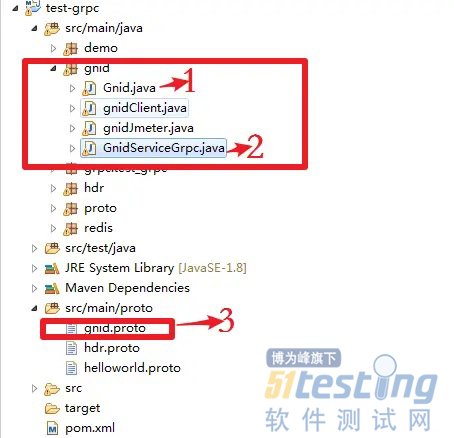
- 用postman做接口测试实例11-051.接口测试:针对软件对外提供服务的接口的输入输出进行测试,以及接口间相互逻辑的测试,验证接口功能与接口描述文档的一致性。 2.接口测试流程: 1)获取接口信息:通过接口文档或抓包来获取接口的基本调用方式和返回,抓包可以通过fiddler、charles或者chrome的开发者工具等 2)接口测试用例设计:根据获取到的接口信息,按照接口测试用例设计方法,设计参数和预期返回结果 3)接口发包:使用工具或者编程向接口传递参数 4)返回信息验证:获取接口返回的结果,进行解析和验证 3.测试某网站的接口,包括:鉴权、登录和注销 1)鉴权接口url:http://www.XX...
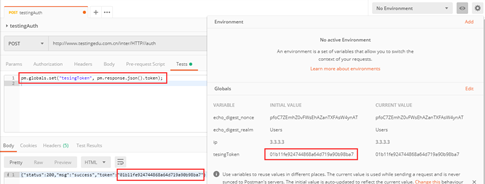
- 版本升级验证要验哪些?06-14作为一名测试人员,除了进行常规版本测试之外,我们还要针对不同大小的版本做上线验证,不同版本升级时测试的力度是不一样的。按照版本规模的大小和版本紧急程度,可以对版本做如下划分:详细介绍下各个版本的特点:补丁版本:线上出现突发情况,或者突发bug,问题影响用户正常使用,需要立马修复。小版本:需求较少的迭代,改动的模块较少,涉及面教少,基本是小优化的集合,开发周期较短。大版本:需求较多的迭代,改动的模块较多,涉及面较广,基本都是重大升级,开发周期较长。针对这些版本,除了测试范围和测试侧重点不同之外,还有一些通用的上线测试步骤和点检内容可供参考:一、升级前准备:1. 模拟用户场景生成测试数据在这个阶段...
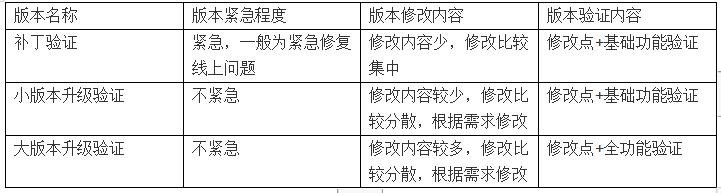
- 1、背景介绍当我们在接口或UI自动化项目中,常常会出现这种现象——明明是正常请求,却无法获取到想要的数据返回。比如:场景A:页面是动态数据,第一次进入页面获取到的数据,和下次进入页面获取到的数据完全不一样。场景B:页面数据有展示限制,页面某些模块或整个页面数据仅展示3次,且通过服务端返回控制。这时我们要怎么办?如果是手工测试时,我们大可以直接使用Charles、Fiddler进行模拟,毕竟代理软件基本能解决大部分测试需求。那如果是在自动化项目中呢?如果还是使用代理软件——其实也不是完全不行,但我们还有更佳的实践方式。也就是使用MitmProxy作为正向代理拦截请求和返回数据。2、如何使用Mit...
-
- 我们不应该仅仅局限于某一种工具,性能测试能使用的工具非常多,选择适合的就是最好的。笔者已经使用Loadrunner进行多年的项目性能测试实战经验,也算略有小成,任何性能测试(如压力测试、负载测试、疲劳强度测试等)都可以使用该工具。但我并不鼓励这样做,我们应该根据当前所处的情况,基于被测对象、时间及成本考虑,采用最合适的工具。闲话少谈,今天笔者要给大家分享的是用Jmeter来进行HTTP接口的压力测试。实际接口测试还可以使用Tsung、SoapUI等工具,但基于各方面考虑,最终采用了Jmeter。 Jmeter相对于Loadrunner来说,更轻,易于安装,如果对过程数据收集不多、测试场景...
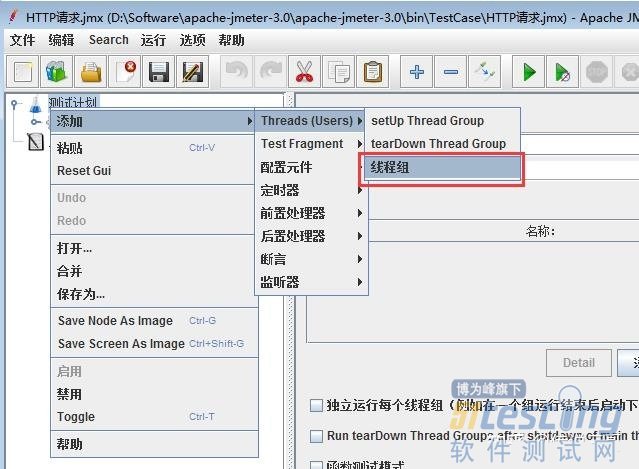
-
- 关于我们 联系我们 版权声明 广告服务 站长统计
- 建议使用IE 11.0以上浏览器,800×600以上分辨率,法律顾问:上海兰迪律师事务所 项棋律师
- 版权所有 上海博为峰软件技术股份有限公司 Copyright©51testing.com 2003-2024, 沪ICP备05003035号
- 投诉及意见反馈:webmaster@51testing.com; 业务联系:service@51testing.com021-64471599-8017

- 51testing软件测试圈微信




